Cómo instalar un certificado SSL y HTTPS en WordPress

SSL (Secure Sockets Layer) es la tecnología de seguridad estándar para establecer una conexión cifrada entre un servidor web (cuenta de alojamiento web) y un navegador (su sitio web). Esta conexión garantiza que todos los datos transmitidos entre el servidor web y los navegadores permanezcan privados y completos. Esto es especialmente importante para los formularios para cifrar la información que un visitante del sitio ingresa en el formulario a medida que se transmite a servidor.
Para establecer una conexión SSL, debe instalar un certificado de Capa de sockets seguros en su sitio web y luego cambiar todas las URL de su sitio web para usar https en lugar de http. Cuando el certificado SSL está instalado correctamente y todas las URL usan https, los usuarios verán un icono de candado en el campo URL de su navegador, lo que indica que el sitio es seguro.
Muchos hosts ahora ofrecen certificados Let's Encrypt Secure Sockets Layer u otras opciones gratuitas a través de su panel de control de alojamiento web. Inicie sesión en el panel de control de su alojamiento web y busque SSL. Deberías tener varias opciones para elegir. WP Engine, Get Blue Flywheel, The Host y muchos otros servidores web ofrecen SSL gratis. Host Gator le permitirá instalar un certificado Let's Encrypt Secure Sockets Layer gratuito, pero requiere que se comunique con su soporte y debe renovarse manualmente cada tres meses, por lo que optará por su licencia de $ 39.
No olvides instalar Autoridad certificadora las versiones www y no www de su sitio. Esto es muy importante para mantener el rango de su página en Google después de cambiar a SSL, incluso si nunca antes ha usado www o www con su sitio. Debe asegurarse de que todas las URL estén permitidas en su URL principal usando https, por ejemplo:
Todos deben ser redirigidos a
https://abcd.com
O
https://www.abcd.com
Depende del dominio preferido.
Nunca debe ver su sitio en dos dominios diferentes, ya que esto resultará en una penalización por contenido duplicado de Google.
También tenga en cuenta que si tiene dominios antiguos o dominios estacionados que necesita redirigir a su dominio principal, es posible que desee instalar SSL en ellos, al igual que Google puede indexar el dominio anterior con una capa de conexión segura y una redirección 301 no lo hace. t tendrá lugar DESPUÉS de que se haya realizado la comprobación de https.
Aquí hay algunos desafíos que enfrenté:
- Tenía un cliente en Blue Host para el que Comodo no pudo verificar SSL. Estuve hablando por teléfono con Blue Host varias veces, lo que equivalía a aproximadamente 2 horas de mi tiempo para finalmente resolver todo. El proceso de capa de sockets seguros de Blue Host implica agregar algunos registros CNAME a su archivo de zona DNS que le permite a Comodo verificar que este dominio está ubicado en este servidor web. Sin embargo, los registros de zona de este cliente nunca se distribuyeron por la red, por lo que Comodo no pudo verificar el dominio. Comodo tuvo que enviar un correo electrónico a una dirección que no existe (webmaster @) para verificar el dominio. Configuré el correo electrónico para mi cliente, luego Comodo pudo verificar la propiedad cuando recibí ese correo electrónico.
- En el alojamiento web iPower, primero debe comprar el certificado SSL, luego volver al área SSL del panel de control e indicar a iPower a qué dominio se debe aplicar el certificado.
Cambiar la configuración general de WordPress para usar https
La instalación del certificado SSL puede tardar varias horas o días. Por lo general, toma unas pocas horas o menos. Puede verificar el estado de la instalación en el panel de control de su proveedor de alojamiento web o simplemente visitar el sitio usando https. https, entonces su certificado está instalado. Siempre que el sitio muestre la advertencia de que el certificado no es válido, SSL aún no está instalado. Si el proceso demora más de uno o dos días, comuníquese directamente con su proveedor de alojamiento web para averiguar cuál podría ser la demora.
El anfitrión azul Instalar SSL suele ser muy sencilloEl más suave y fácil que he encontrado hasta ahora. Cuando fui a visitar los sitios, la configuración general de WordPress ya estaba configurada y todas las URL parecían estar usando Secure Sockets Layer.
En WP Engine, debe iniciar sesión en el portal de su cliente después de que SSL se haya instalado correctamente, vaya a la sección SSL y configure lo siguiente:
Para todos los sitios web, independientemente del host, también querrá hacer/verificar lo siguiente:
- Inicie sesión en su panel de WordPress.
- Vaya a Configuración > General.
- Cambie ambas URL en Configuración general para usar https.
- Haga clic en Guardar cambios..
Se cerrará la sesión de su panel de WordPress y deberá iniciar sesión nuevamente
Si estos campos están atenuados, las URL se establecen en el archivo wp-config.php, que puede editar utilizando el administrador de archivos en el panel de control de su servidor web o mediante FTP. Configure ambas URL para usar https.
Reescriba las URL con el complemento para una mejor búsqueda y reemplazo
Antes de hacer este paso, te recomiendo que hagas una copia de seguridad de tu base de datos en caso de que cometas un error. Debes ser muy consciente de cuándo reescribir la URL.
A continuación, deberá reescribir las URL de su sitio para usar https para sus imágenes, archivos multimedia e hipervínculos internos. Para hacerlo fácil y rápidamente:
- Vaya a Complementos > Agregar nuevo.
- Encuéntralo Mejor Buscar Reemplazar complementos e instalarlo y activarlo:
>
- Después de activar el complemento, vaya a Herramientas> Mejor reemplazo de búsqueda.
- Busque http en la URL de su sitio y reemplace la URL con https. Seleccione las tablas wp_options, wp_postmeta y wp_posts, luego ejecute la búsqueda y el reemplazo. Asegúrese de desmarcar Dry Run para que realmente funcione.
Busque el icono del candado verde en el navegador
Si todo va bien con los dos pasos anteriores, el sitio debería mostrar un icono de candado cuando lo visite desde diferentes navegadores:
z Paso 5: Resuelva los problemas de contenido mixto.
Si aparece una página con un candado abierto (no seguro):
- Haga clic con el botón derecho (Ctrl + clic en Mac OS) en cualquier parte de la página y seleccione Inspeccionar en el menú contextual. (Esto funciona mejor en Mozilla Firefox
y Google Chrome). - Haz clic en la pestaña Consola en el inspector y desplázate por la consola para encontrar mensajes de "contenido mixto" como este:
En el ejemplo anterior, el contenido combinado proviene del Revolution Slider que la persona tiene en su página de inicio. Es posible que encuentre que dicho contenido mixto se entrega a través de opciones configuradas para temacontroles deslizantes, constructores de diseño visual, widgets (especialmente widgets de texto) y otros complementos que a menudo no son detectados por Better Search and Replace arriba.
Deberá editar manualmente estas URL en el complemento, la configuración del tema, la hoja de estilo o el área de widgets.
Borrar el sitio web, el alojamiento y la caché del navegador
Para evitar resolver problemas con contenido mixto que no existe, asegúrese de borrar completamente cualquier caché que el proveedor de alojamiento web pueda proporcionar. Por ejemplo, en Site Ground y Get Flywheel, querrá ingresar y borrar completamente el caché. desde el panel de control. motor WPpuede ir a la sección WP Engine del panel de control de WordPress y borrar el caché de objetos.
Además, vacíe el caché de su navegador y cualquier otro complemento de almacenamiento en caché que pueda haber instalado.
¿Cómo informo a Google sobre mi cambio a https?
1 – Inicie sesión en su cuenta de Google Analytics.
2 – Haz clic en el ícono de ajustes en la columna inferior izquierda.
(En seis meses podría estar en la esquina superior derecha, inferior derecha, superior izquierda de la página. Tan pronto como publique algo, Google lo moverá. Luego solo busque el ícono de configuración o algún tipo de enlace de administración).
3 – Haga clic en Configuración de propiedad y cambie la URL predeterminada para usar https:// como se muestra a continuación.
Haga clic en Guardar para guardar este cambio.
- Inicie sesión en su cuenta de Google Analytics.
- – Haga clic en el icono de engranaje en la columna inferior izquierda.
(En seis meses podría estar en la esquina superior derecha, inferior derecha, superior izquierda de la página. Tan pronto como publique algo, Google lo moverá. Luego solo busque el ícono de configuración o algún tipo de enlace de administración). - Haga clic en Configuración de propiedades y cambie la URL predeterminada para usar https:// como se muestra a continuación. Haga clic en Guardar para guardar este cambio.
- Vuelva a la página de administración y haga clic en Ver configuración y haga el mismo cambio allí y haga clic en Guardar.
- Esto no afectará los datos analíticos anteriores, pero permitirá que Google Analytics realice un seguimiento de las URL protegidas por el Protocolo de transferencia de hipertexto a partir de ahora.
Agregue el sitio https a Google Search Console.
Ya debe haber agregado su sitio a Consola de búsqueda de Google utilizando el Protocolo de Transferencia de Hipertexto para las URL. De lo contrario, querrá agregar su dominio de Protocolo de transferencia de hipertexto, tanto sin www como con www, y https y sin www y www a Search Console Para obtener instrucciones sobre este proceso, consulte: Envío de su sitio de WordPress a Google Search Console .
Enviar el cambio de nombre de dominio a Google
Si migra su sitio del Protocolo de transferencia de hipertexto a HTTPS, Google lo trata como un movimiento de sitio con un cambio de URL. Esto puede afectar temporalmente algunas de sus cifras de tráfico. Consulte la página de resumen de tráfico del sitio para obtener más información.
Consideraciones de SEO SSL
Cambiar https incorrectamente puede afectar significativamente su SEO. Por ejemplo, si no puede instalar SSL en su dominio www mientras no usa www, el tráfico www no se redirigirá correctamente a no www porque los navegadores primero verifican el estado del Protocolo de transferencia de hipertexto antes de realizar otra redirección de Apache.
Asegúrese de probar todos los dominios en los que se puede encontrar su sitio en el pasado y en el presente para asegurarse de que redirigen correctamente al principal. Tu dominio.
.htaccess Reglas para apuntar un dominio estacionado a un dominio principal
Si tiene un dominio estacionado, debe asegurarse de que HTTP y el Protocolo de transferencia de hipertexto sean seguros.
para ese dominio (si Google ha indexado https para él en el pasado) y ambos apuntan al dominio raíz editando su archivo .htaccess en el servidor con estos redireccionamientos:
RewriteEngine on
RewriteCond %{HTTP_HOST} ^olddomain.com$ [OR]
RewriteCond %{HTTP_HOST} ^www.olddomain.com$
RewriteRule^(.*)$ https://newdomain.com/$1 [R=301]
conclusión
Después de completar todos los pasos anteriores, tendrá un sitio web seguro de WordPress con protocolo de transferencia de hipertexto. Dependiendo del certificado SSL seleccionado, el nombre de la empresa y el icono del candado pueden aparecer en la barra de direcciones del navegador.
¡Inspíranos con tu amor!
FacebookgorjeoReddit

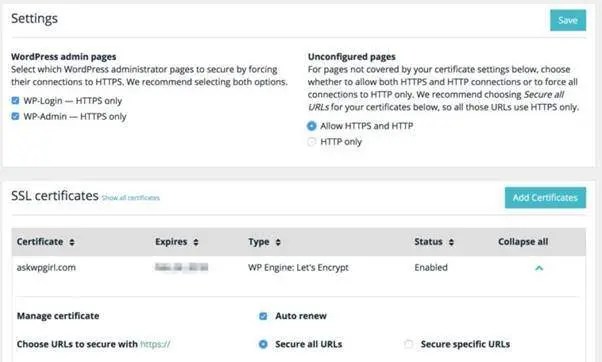
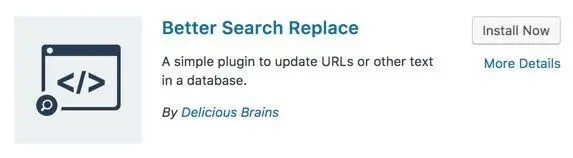 >
>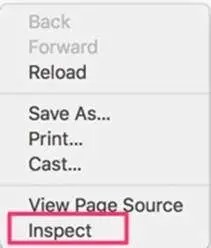

Deja una respuesta